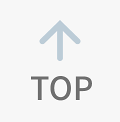よく寄せられる質問・想定質問集
-
新入生
-
東北大ID/SSO
-
履修/成績/学務
-
Google/DCMail
-
Microsoft365
-
BYOD
-
eduroam/WiFi
-
0nline授業/ISTU/VPN
-
その他
1.東北大IDの確認
学部新入生及び大学院新入生
東北大ID確認ページを確認してください.*入学時の配布資料 をご覧ください .
科目履修生及び聴講生等
配布された東北大 ID 通知書を確認してください
在学生(および上記で分からない場合)
再確認は所属部局 教務系係へお問い合わせください.
(川内M棟での講義の際には,5F基盤技術部門で対応可能です)
2.DCMail/Google Workspace(学生メール)へのログイン
大学との連絡に必須です.詳しくはガイド,FAQを確認してください
旧称G Suiteで記載されている場合は読み替えてください
一部の学部では独自メールを運営しております.必ず両方へのアクセスを確保してください
4.Microsoft365へのログイン
一部の講義で利用するため推奨します.詳しくはガイド,FAQを確認してください
VPN(必要な場合のみ)
TAINSで提供するVPNについてはこちらへお問い合わせください
初期導入サポート
東北大学生協新生活サポートセンターまでお越しください.
*初期導入サポートは無料です.銀行系は不要です.
ワンタイムパスワード設定が行われていません
ワンタイムパスワード(メール認証)を選択してください。
ワンタイムパスワード(トークン)を選択し、かつ未設定の場合(デフォルト)に表示されます。
なお、トークンへのサポートは提供しません。
「☑認証方式を記憶する」が有効の場合、メール認証の再選択ができません。
ブラウザのキャッシュを削除してからやり直してください。
SRPからの変更点
学外アクセス時の追加認証がメール認証になりました。
DCMailへ認証情報が送られます。
詳しくはガイドをご覧ください。
イメージマトリックスは不要となります。
リバースプロキシ方式から、SAML方式へ変更になっていますが、利用者目線では特に気にする必要はありません。
GUIの変更についてはご容赦ください。
認証用メールアドレスの変更について
サポートを提供しませんので、自己責任でご利用ください。
変更により問題が生じた場合は、初期化フォームをご利用ください。
トークンとは?トークン認証を使いたい
サポートを提供しませんので、自己責任でご利用ください。
当分の間はDCMail認証のみをサポートします。
FIDOとは?FIDO認証を使いたい
サポートを提供しませんので、自己責任でご利用ください。
当分の間はDCMail認証のみをサポートします。
履修登録をしたい / 確認したい / 変更したい
所属部局 教務系係にお問い合わせください。
学務情報システムにアクセスできない
所属部局 教務系係にお問い合わせください。
学務情報システムのメンテナンスはいつまでか
所属部局 教務系係にお問い合わせください。
学務情報システムの問い合わせ先
所属部局 教務系係にお問い合わせください。
東北大学Single Sign-Onにログインできない場合
新SSOのマニュアルおよびFAQをご覧くだい
*新SSOにログインできない場合は「SSOにログインできない」とお問い合わせください
初期導入サポート
東北大学生協新生活サポートセンターまでお越しください.
*初期導入サポートは無料です.銀行系は不要です.
Google Workspaceで有効なサービス / サポート
教職員に準拠したコアサービス利用が可能です.
学生は[ストア / ビジネス向けGoogleグループ / Googleサイト / 追加サービス]を利用できません.
また、Google Photosはコアサービスではないためサービス開始時から無効です.
[メールの初期設定]
ガイドをご覧ください.サポート先はガイド内に記載されています.
[Classroom / Meet / カレンダー / ドライブ / youtube]
オンライン授業ガイドをご覧ください.授業に必要な範囲がサポート対象です.
[その他]
ノンサポートです.Googleのマニュアルをご参照ください.
[フォーム(アンケート)]
依頼元 / 作成元にご連絡ください.
ほとんどの問題はURLの誤りです.以下のように加工してください
https://accounts.google.com/AccountChooser?continue=フォームのURL
推奨環境(アプリ)
[Windows / MacOS]
Google Chromeを推奨します.
Google Workspaceと同じ会社で開発されており,最もスムーズに動作します.
[Android / iOS(iPhone / iPad)]
Google ChromeおよびGoogle Mailアプリを推奨します
[その他ブラウザ,メールソフト(メールアプリ / メーラー)]
メールソフトの設定方法はこちらです.
トラブルが発生時には,推奨環境の導入,動作確認をお願いしますので,予めご了承ください.
コロナのため実機のPCやスマホの確認が困難です.推奨環境へのご協力をお願いします.
ログインエラー / 権限エラー(私物アカウント)になる場合
Googleのマイアカウントページにアクセスし,アカウントを確認してください.
当大学の学生アカウントではない場合は,一旦ログアウトしてから学生アカウントでログインし直してください
別名アドレス / 学籍番号アドレスでのメール送信について
初期設定は受信専用です.送信には以下の手順が必要です.
1.Gmailの設定のアカウントとインポートにアクセス
(スマホでは,Chromeのオプション「PC版サイト」の有効化等が必要となります)
2.他のメール アドレスを追加を進めて登録
3.送信時に,fromのアドレスをクリックして選択
Google ドライブに保存できない/容量不足について
保存容量が上限を超えた場合、参照は可能ですが追加保存はできなくなります。
データ整理を推奨します。
なお、メールの送受信は可能です。
用語(Google Workspace / メール)
[従業員ID]
Google Workspaceのセキュリティにより入力が求められる場合があります.詳しくはガイドを参照してください.
[全学メールアドレス / DCMailアドレス]
正規のメールアドレスです
[全学メール別名アドレス]
全学メールアドレスに別名を追加することができます.詳しくはガイドをご覧ください.
[学籍番号アドレス]
全学メールアドレスに自動的に追加されたアドレスです.詳しくはガイドをご覧ください.
[(統合電子認証システム)学生メールアドレス]
学部などのメールアドレスを登録する欄です.一部のお知らせが通知されるようになります.
[(統合電子認証システム)連絡用メールアドレス]
私用のメールアドレスを登録する欄です.一部のお知らせが通知されるようになります.
[全学メールアドレス / DCMailアドレス]
正規のメールアドレスです
[全学メール別名アドレス]
全学メールアドレスに別名を追加することができます.詳しくはガイドをご覧ください.
身分変更(卒業、進学、退学)など
FAQのその他をご覧ください
初期導入サポート
東北大学生協新生活サポートセンターまでお越しください.
*初期導入サポートは無料です.銀行系は不要です.
ID確認 / パスワード初期化
2024/02/05
新SSOに変更されましたので、パスワード初期化機能はなくなります。
インストールサポート / ライセンスエラーについて
[office]
ユーザサポートまでご連絡ください.
ライセンエラーが発生した場合は、
[Windows]Microsoftのアンイストールサポートツールをご利用ください
[MacOS]Microsoftのライセンス削除ツールをご利用ください
[Windows]
ノンサポートです
ダウンロードできない / アクセス権がありあません / コード53003について
まず、全てのofficeをアインインストールしてください。
[Windows]Microsoftのアンイストールサポートツールをご利用ください
[MacOS]Microsoftのライセンス削除ツールをご利用ください
その後にクイックガイドを参照してダウンロード、インストールしてください。
サインイン中に問題が発生しました / AADSTS70008
ブラウザのcookieを削除してから,やり直してください
https://www.microsoft365.com/ に@mso以外のアカウントでサインインした場合も発生します
サインアウトしてから,やり直してください
アプリ毎のFAQ
[組織がデバイスを管理できるようにする(インストール時)]]
本大学ではデバイス管理を無効にしており,無効を選択してくだささい.
なお、選択肢そのものを非表示にはできない,とのことです.
[Exchange]
DCMailへの転送のみがサポートされます.それ以外は全てノンサポートです.
[OneDrive]
2024/08//01より容量が25GBに変更されます.
本学を離れた場合はご利用になれません.復旧は一切ありません.
Mendeleyプラグインについて
データシナジー機構のページをご覧ください
入学前 / 卒業後 / 修了後は利用できますか?
一切ご利用になれません.卒業式 / 修了式の月末まで利用可能です.
特にone driveやoutlookにご注意ください.如何なる理由においても復旧はありません
身分変更(卒業、進学、退学)など
FAQのその他をご覧ください
イヤホン・マイクやUSBカメラ(外付けの場合)の選び方について
インターネット回線は必要ですか?
映像出力の規格
iPadやChromeBookは許可されますか?
(物が届かない,壊れたなどで)一時的な利用を禁止はしませんが、授業での動作は保証いたしかねます
初期導入サポート
東北大学生協新生活サポートセンターまでお越しください.
*初期導入サポートは無料です.銀行系は不要です.
eduroam / wifiに接続できません
[AP(アクセスポイント) / 電波]
電波が弱く接続できないケースがあります.極稀にAPの故障もありますので,図書館などでご確認ください.
[ID / レルム / パスワードの打ち間違い]
ほとんどの問題はこのパターンです.ガイドを再確認してください.特にレルムの打ち間違いが顕著です.
[認証情報があっているのに接続できない場合]
OSごと再起動してください.まれに設定がおかしくなる場合があります.
Windowsでの問題
[Windows10以降]
手動でwifiを設定し,wpa2 エンタープライズを選択してください.
[突然繋がらなくなる / 切断される]
ドライバのバグと推測されます(参考情報)
次の手順で復旧してください
・既知のネットワークからeduroamを削除
・Windowsを再起動(スリープは無意味です)
・eduroamを再設定
[予防手段]
Windows Updateやメーカーのアップデートツールで最新の状態にする
Androidでの問題
まず、再起動してください.
[Android14以降]
匿名IDに「 anonymous@student.tohoku.ac.jp 」を入力してください.
*削除から変更します(2024/05)
[旧AndoroidOS (ver 5等)]
特殊な設定が必要なケースがあります.(詳しくはこちら)
Apple製品での問題
[MacOS12以降]
手動でwifiを設定し,wpa2 エンタープライズを選択してください.
[海外でeduroamを利用した場合]
wifiのプロファイルを設定した場合は削除してください.
プロファイルが優先されてしまうためです.
用語(wifi)
[AP(アクセスポイント)]
アンテナのことです.
設置個所はこちらです
[レルム]
@student.tohoku.ac.jpのことです.教職員は別のレルムを利用します.
[匿名ID]
[Android13まで]
eduroam形式では利用しません.無視してください
[Android14以降]
匿名IDに「 anonymous@student.tohoku.ac.jp 」を入力してください.
*削除から変更します(2024/05)
(主に)理学・法学・文学・経済・教育の方へ
部局所有のAPについては、管理部局(教務or総務)へお問い合わせください。
eduroamではありますが、独自管理のためログ調査を含めた対応ができません
教職員ですがサポートが必要です / 学会での利用について
教職員向けのガイド / 学会利用はこちらです.
教職員は部局技術担当者にご相談ください.
進学生 / 転部生向けFAQ
[アカウント停止 / ログインエラー]
進学処理のため学位授与式の翌日から停止しております.新学期までお待ちください.
(Google Workspace / DCMailは猶予期間により無停止となります)
[東北大ID / Google Workspace ID/ Microsoft365 IDの変更]
進学/転部でのアカウント変更はありえません.変更された場合は至急,新所属部局教務係へご連絡ください
卒業生 / 修了生向けFAQ
[Google Workspace(学生メール)]
生涯メールに切り替わります.詳細は萩友会へお問い合わせください.
[Microsoft365 / Office365]
卒業後は一切ご利用いただけません. 卒業時点でアクセス資格を失っており復旧はありえません.
(インストール版office365もアンインストールしてください.1カ月以内に定期認証が停止します)
[その他]
本人確認のため生涯メールを利用してお問い合わせください/
非正規卒業生 / 退学者向けFAQ
[Google Workspace(学生メール)]
生涯メールの対象外となり、卒業日/退学日の30日後にアクセスができなくなります.
2年間のメール転送が適用されます.予めメール転送を設定してください.
[Microsoft365 / Office365]
一切ご利用いただけません. アクセス資格を失っており復旧はありえません.
(インストール版office365もアンインストールしてください.1カ月以内に定期認証が停止します)
学生から教職員 / PD に就職する場合FAQ
東北大ID新規発行され、Google Workspace ID/ Microsoft365 IDも新規発行されます。
原則、学生からのアカウント継続はありません
各IDの継続希望は、「配属先」にご相談ください